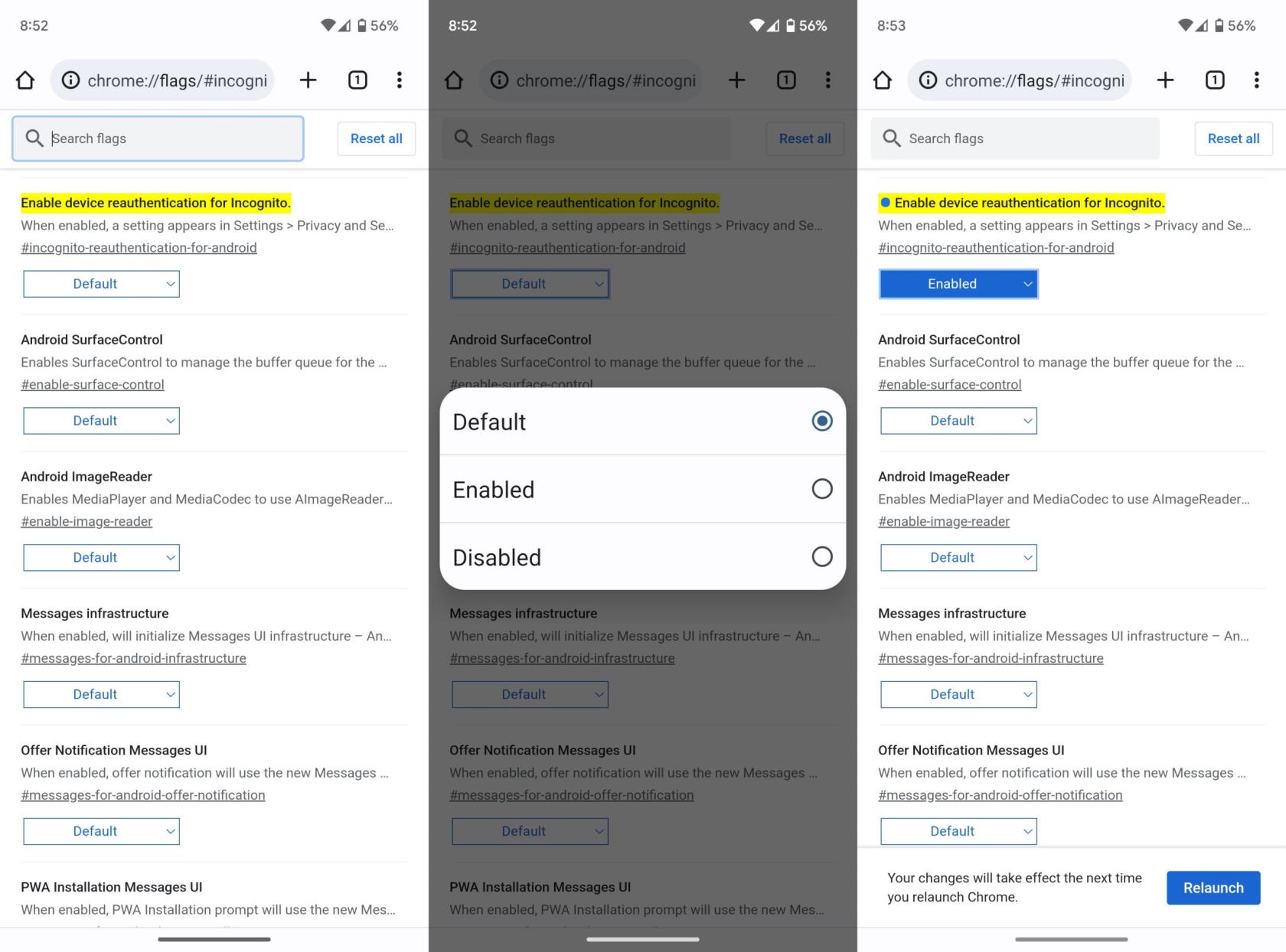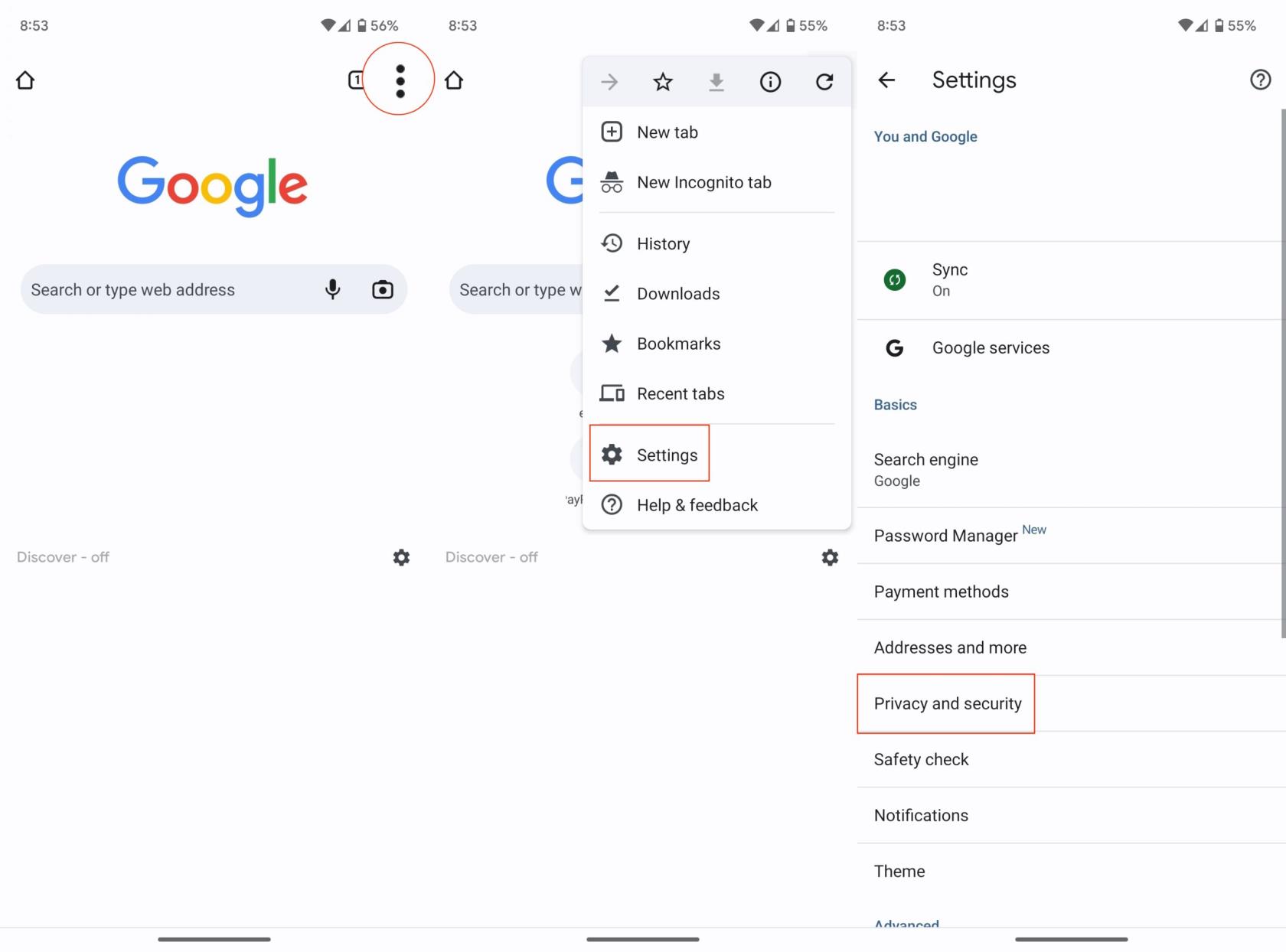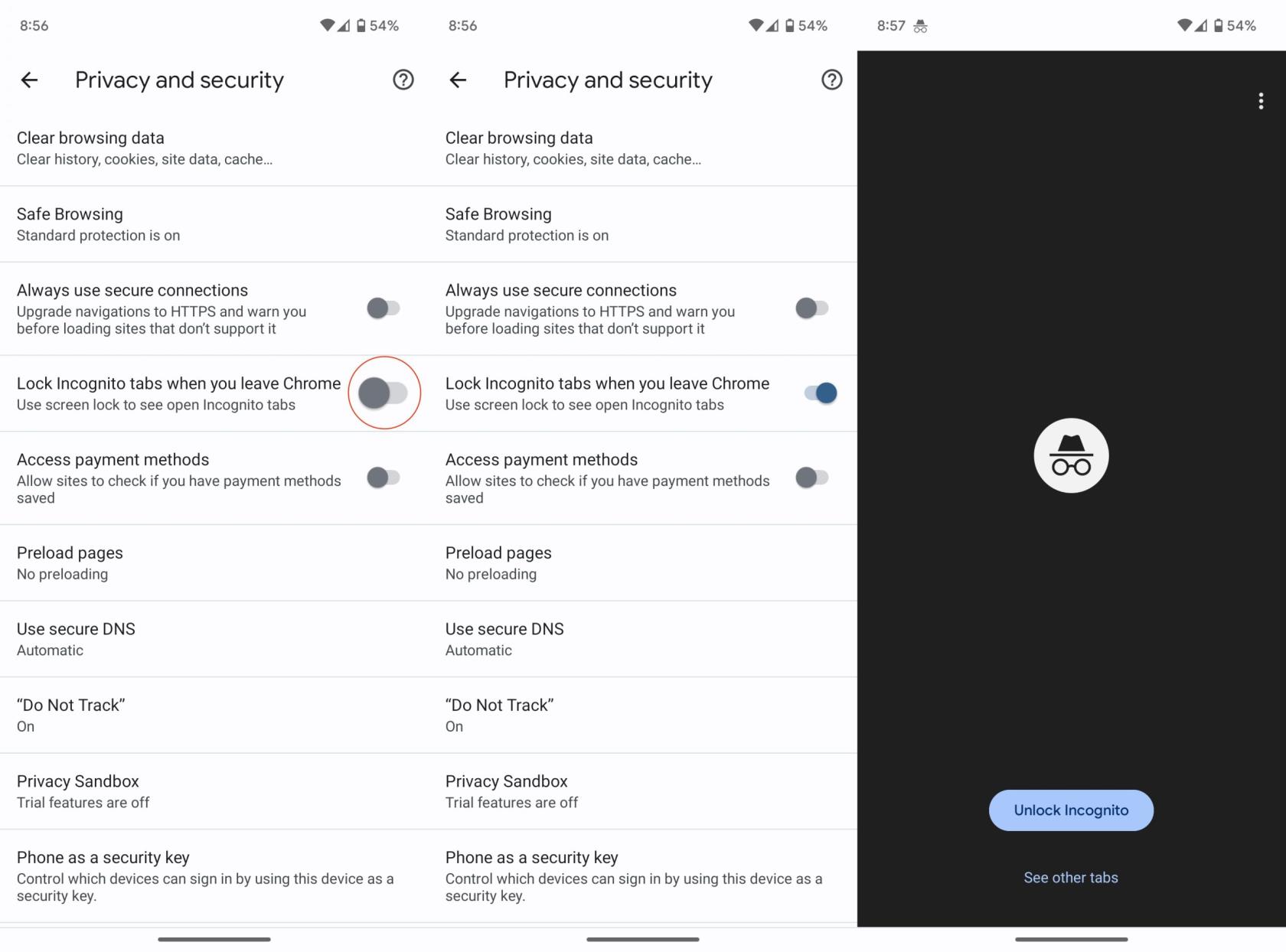Režim inkognito prehliadača Google Chrome je užitočná funkcia, ktorá vám umožňuje prehliadať internet bez uloženia histórie prehliadania. Jednou nevýhodou tejto funkcie je však to, že ak prepnete z karty inkognito, môže ju vidieť ktokoľvek, ak získa prístup k vášmu zariadeniu. Prehliadač Google Chrome teraz našťastie podporuje funkciu, ktorá vám umožňuje používať skener odtlačkov prstov na ochranu kariet inkognito a pridáva tak ďalšiu vrstvu zabezpečenia do vášho prehliadania.
Poznámka: Táto funkcia nemusí byť k dispozícii na všetkých zariadeniach, pretože závisí od funkcií zariadenia a aktualizácií prehliadača Chrome.
Ako používať skener odtlačkov prstov s kartami inkognito v prehliadači Chrome
Skôr ako začneme, skontrolujte, či je vaša aplikácia Google Chrome aktualizovaná na najnovšiu verziu. Môžete to urobiť tak, že navštívite obchod s aplikáciami vášho zariadenia (Obchod Google Play pre Android alebo App Store pre iOS), vyhľadáte Google Chrome a klepnete na „Aktualizovať“, ak je k dispozícii.
- Po aktualizácii aplikácie otvorte na svojom zariadení prehliadač Google Chrome. Budete na predvolenej karte prehliadania.
- Do panela s adresou zadajte chrome://flags .
- V hornej časti stránky klepnite na pole s názvom Hľadať vlajky .
- Vyhľadajte možnosť Povoliť opätovnú autentifikáciu zariadenia pre režim inkognito .
- Klepnite na pole pod záznamom s označením Predvolené .
- Vyberte možnosť Povolené .
- Klepnite na tlačidlo Znova spustiť .
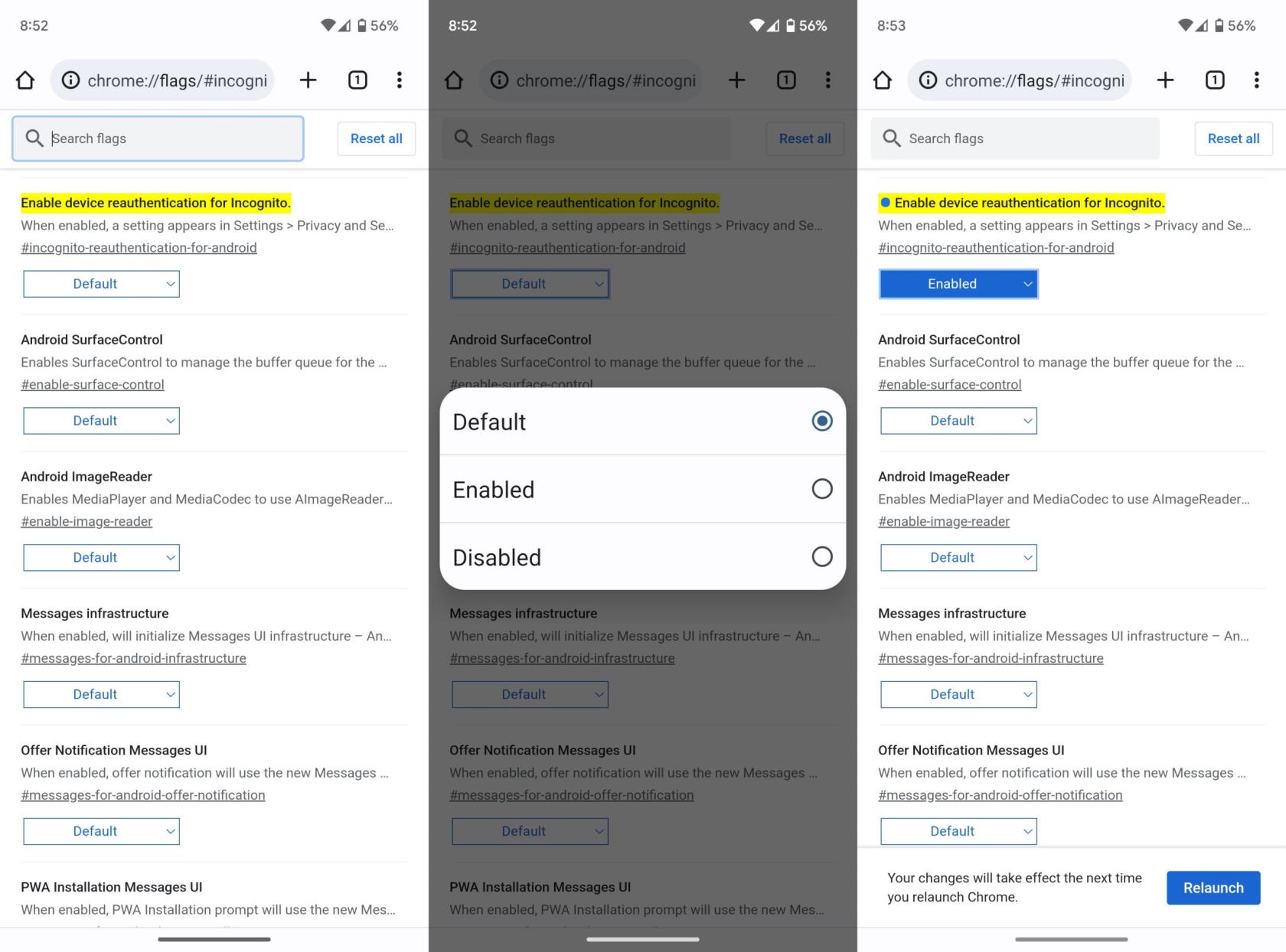
- Klepnutím na tri bodky v pravom hornom rohu obrazovky otvorte ponuku.
- V rozbaľovacej ponuke klepnite na „Nastavenia“.
- V ponuke Nastavenia sa posuňte nadol, kým neuvidíte „Ochrana osobných údajov a zabezpečenie“. Klepnutím naň otvoríte nastavenia ochrany osobných údajov.
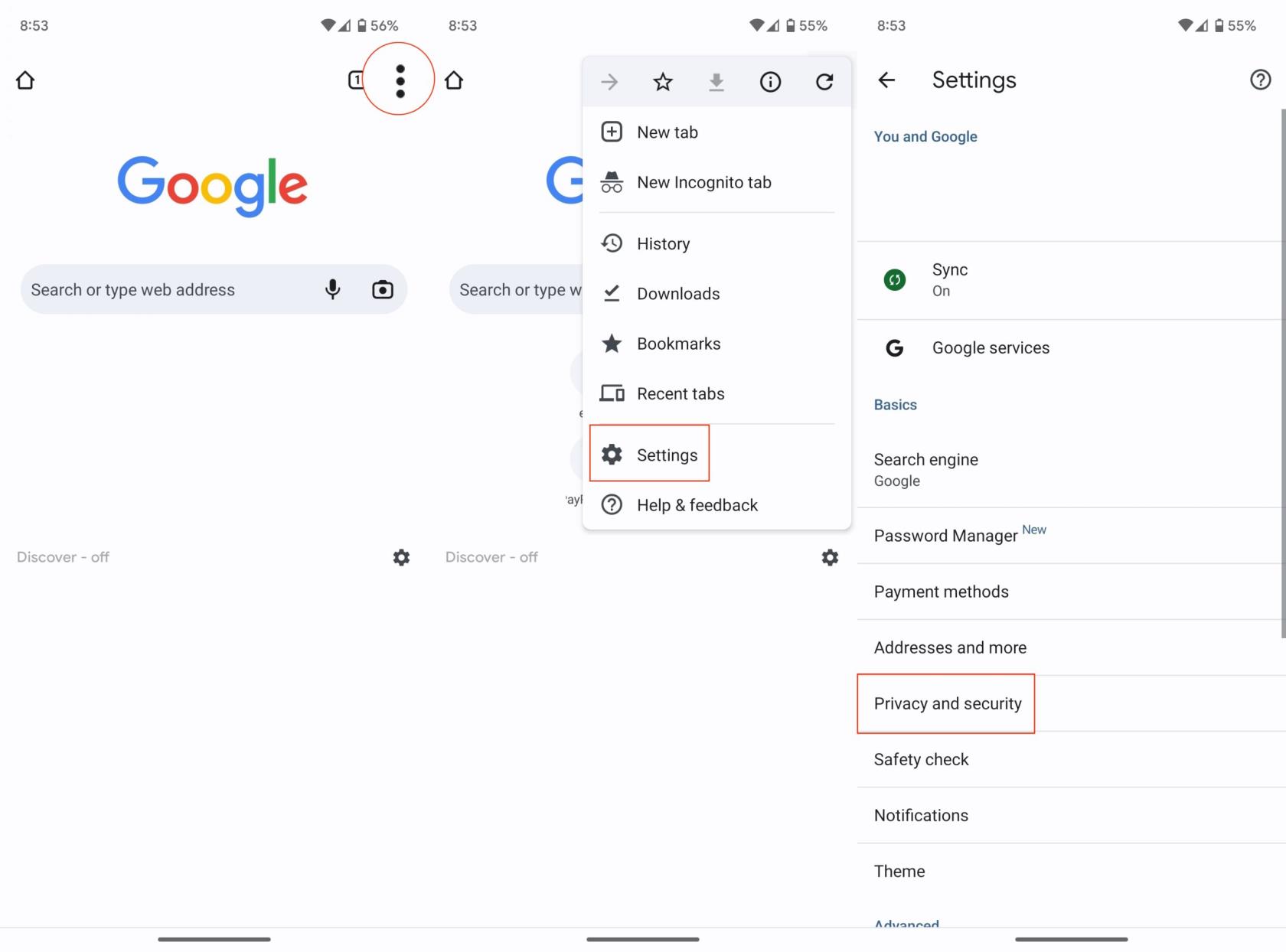
- Keď necháte Chrome zapnutý, klepnite na prepínač vedľa položky Zamknúť karty inkognito .
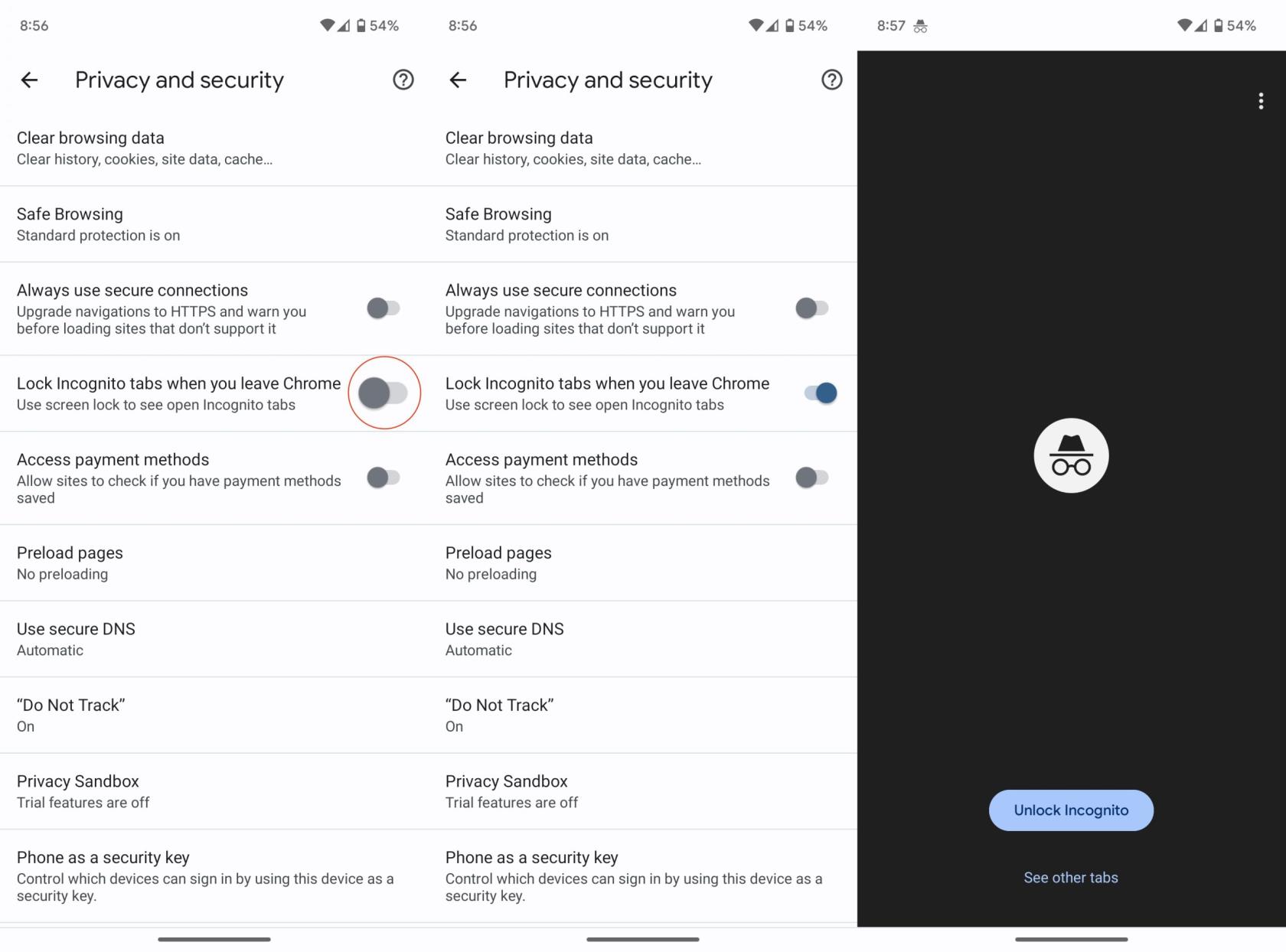
Ak je táto funkcia povolená, prehliadač Google Chrome bude teraz vyžadovať overenie odtlačkom prsta na otvorenie kariet inkognito, ak zatvoríte a znova otvoríte aplikáciu alebo ak bolo vaše zariadenie uzamknuté a odomknuté.
Prehliadať inkognito
Ak chcete použiť túto funkciu, otvorte kartu inkognito ako zvyčajne klepnutím na tri bodky v pravom hornom rohu obrazovky a výberom možnosti Nová karta inkognito. Prehliadajte si web podľa potreby.
Keď skončíte, jednoducho zatvorte aplikáciu alebo uzamknite zariadenie. Pri ďalšom pokuse o prístup ku kartám inkognito vás prehliadač Google Chrome vyzve na overenie totožnosti pomocou odtlačku prsta.
Dôležité informácie:
-
Táto funkcia funguje iba vtedy, ak má vaše zariadenie snímač odtlačkov prstov a máte ho nastavený v nastaveniach zariadenia.
-
Ak nezamknete svoje zariadenie alebo nezavriete prehliadač Google Chrome, vaše karty inkognito nebudú uzamknuté.
-
Ak vaše zariadenie nemá snímač odtlačkov prstov, Chrome môže ponúknuť ochranu kariet inkognito pomocou kódu alebo vzoru uzamknutej obrazovky.
Táto funkcia vám pomáha zachovať súkromie pri prehliadaní v režime inkognito. Aj keď necháte svoje zariadenie bez dozoru, vaša aktivita prehliadania zostane súkromná. Užite si bezpečnejšie prehliadanie s prehliadačom Google Chrome!